Káblový internet nefunguje. Internet nefunguje cez smerovač?
Vitajte na blogu. Ten, ktorý sa prihlásil k spravodajskej stránke, pravdepodobne všimol, že niekde pred niekoľkými týždňami som napísal o tom, čo robiť, ak v počítači nie je internet a ikona sa zobrazí. Pre mnohých tento článok už pomohol zvládnuť väčšinu problémov, ktoré sa nejako týkajú prístupu na internet.
Ale tu budeme analyzovať túto tému dôkladnejšie a zvážime najrôznejšie nevýhody, kvôli ktorým nefunguje internet, ktorý sa šíri káblom. Dozvieme sa, ako správne diagnostikovať problém a čo možno urobiť na jeho odstránenie a tiež v akých prípadoch máme problém s hardvérom počítača a v niektorých prípadoch so softvérovou časťou systému.
Preto, ak ste pripojili kábel k počítaču, ale nie je k dispozícii internet, potom nevytiahnite gumu a začnite hľadať príčinu tejto chyby.
Internet nefunguje pripojený cez kábel alebo bez prístupu na internet
Každý používateľ, ktorý pracoval aspoň raz na počítači, vie, že ak sa na ikone siete zobrazí žltý trojuholník, znamená to, že s pripojením sú problémy alebo úplne chýba. Stalo sa to tak, že používatelia s týmto problémom sa najčastejšie stretávajú pri surfovaní na internete. Tak začnime s ňou.
1. Samozrejme, prvá vec, ktorú vám poradím, je najjednoduchšie riešenie problému - je to obvyklé reštartovanie počítača. Možno, že niektoré z týchto rád sa môžu zdať divné a hlúpe, ale toto riešenie pomáha zvládnuť väčšinu problémov spojených s internetom a nielen.
2. Ďalej skúste vytiahnuť kábel zo sieťovej dosky, počkať niekoľko sekúnd a vložiť ho späť. Získanie sieťovej adresy by sa malo začať, po uplynutí ktorého počítač dostane IP a internetové pripojenie by sa malo obnoviť. Ak sa nič nestalo, nezúfajte a prejdite k ďalšej položke.

3. Teraz, keď idete na sieťové pripojenia, pokúsime sa zakázať " Ethernet"A vráťte ho späť. Niekedy to stačí, ak sa zbavíte ikony "".
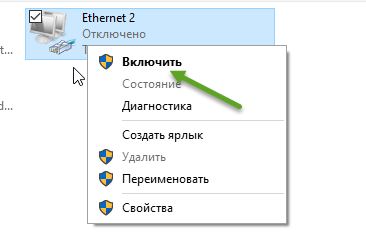
4. Ak internet nefunguje pre vás, pripojte sa cez kábel, ku ktorému sa pripája druhá strana Wi-Fi smerovač, potom v tomto prípade vykonáme nasledujúce akcie. Najskôr vytiahnite napájanie (220V) zo smerovača a po niekoľkých minútach ho vložte späť, takže začneme bod preťaženia Wi-Fi prístup, Po tom, uistite sa, že reštartujte počítač, mal by si zarobiť všetko.

Mala som podobný problém v mojom dome domácej sieteEšte som na to nerozhodol, ale ako dočasné riešenie používam verziu, ktorú ste práve prečítali.
Keď nájdem dôvod, určite sa s vami o to podelím v tomto článku ako doplnok.
5. Ďalšia vec, ktorú je potrebné skontrolovať, je nastavenie pre získanie adresy IP. Väčšina poskytovateľov dnes pracuje s automatickým príjmom IP, musíte nastaviť rovnaké nastavenia vo vašom pripojení.
Ideme v " Centrum riadenia siete"Kliknite na sieťové adaptéry a nájdeme sieťové pripojenie.
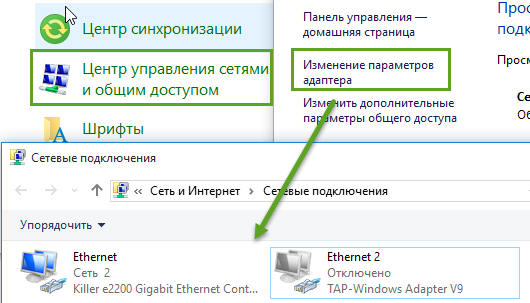
Po otvorení vlastností, pripojenia, ako je uvedené nižšie, dvakrát kliknite na položku " Internet Protocol IPv4».
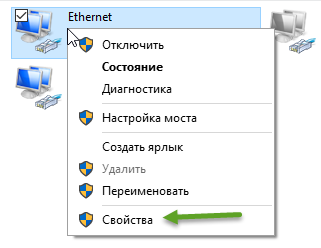
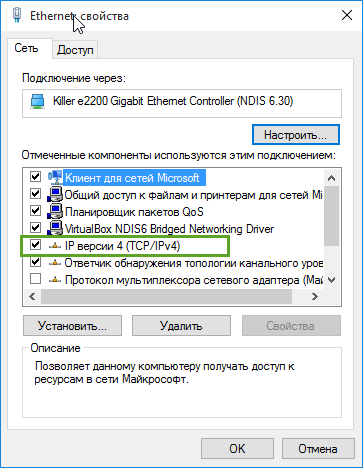
Pre normálnu prevádzku je potrebné nastaviť body na parametri " Automaticky získať adresy IP". Robíme to isté DNS servers.
![]()
Nezabudnite opraviť všetky zmeny kliknutím na všetky okná na stránke " OK».
Ak predtým internet nefungoval pre vás, ktorý bol pripojený káblom, potom po nastavení potrebných parametrov by malo byť všetko v poriadku.
Na druhej strane však existuje veľa poskytovateľov, ktorí používajú špecializované adresy IP a statické nastavenia siete, Zvyčajne, ak sa to praktizuje, plug-in majster internetu upozorní používateľa, a preto sú teoreticky vedomí všetkých týchto záležitostí.
Ak použijete presne takéto nastavenie, mali by ste znova prejsť internet Protocol IPv4 a namiesto stroja zadajte potrebné adresy. IP, masku, bránu a ďalšie hodnoty, ktoré môžete získať od operátora. podporte svojho poskytovateľa.

6. Nakoniec môžu na strane poskytovateľa vzniknúť problémy, preto ich zavolajte a uistite sa, že ich zariadenie funguje v dome alebo nie a či je všetko v poriadku s prístupom na internet.
To sa zdá byť všetko, čo potrebujete skontrolovať. Ak viac ako jeden bod nepomôže, napíšte mi podrobný popis a pokúsime sa spoločne nájsť riešenie problému. Taktiež, ak som na niečo zabudol, určite to zadám tu, tu je ďalšia vec: ak sa s nami podelíte o zaujímavé riešenie problému s nepracujúcim internetom pripojeným cez kábel, potom ho tiež vložím do tohto článku, ako ďalšiu položku.
Internet nefunguje, sieťový kábel nie je pripojený
Teraz sa pozrime, čo robiť, ak na ikone vo forme obrazovky zodpovednej za sieť, sa objavil červený kríž so správou, že sieťový kábel nie je pripojený.
1. Samozrejme, počínajúc slovami správy, najskôr skontrolujeme, či je kábel pevne vložený do počítača alebo či je všeobecne vložený alebo nie.
Ak používate smerovač, kontrolujeme pripojenie na oboch stranách. Ak všetko OK"A kríž nezmizol, potom sme šli ďalej.
2. Upozornenie: "Sieťový kábel nie je pripojený", môže sa objaviť aj z toho, že sieťová karta je jednoducho odpojená. Ak ju chcete povoliť, postupujte takto:
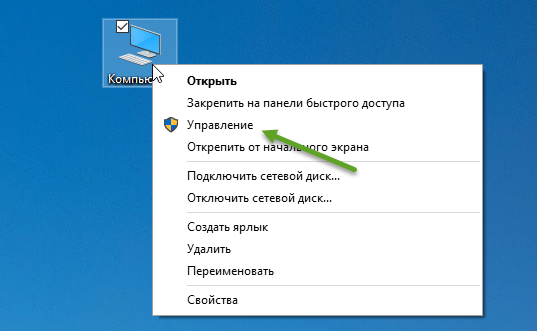
Potom by mal počítač spustiť " identifikácia»Sieť a získajte adresu IP.
3. Po zapnutí sieťovej karty odporúčam tiež skontrolovať stav " Sieťové pripojenie". Keďže v zdravotne postihnutom štáte nebude internet fungovať, ale iba zobraziť všetky upozorneniaže sieťový kábel nie je pripojený.
4. Ak je všetko zapnuté a pripojené a internet stále nefunguje, skúste nájsť iný sieťový kábel a pokúste sa ho použiť na pripojenie k internetu. Ak je obrazovka stále, spáli sieťový kábel nie je pripojený, potom je s najväčšou pravdepodobnosťou aj problém sieťový adaptér váš počítač alebo poskytovateľ nemá zariadenie inštalované vo vašej domácnosti.
5. Keď ste vyskúšali všetky vyššie uvedené tipy, nič vám nepomohlo a internet pripojený cez kábel stále nefunguje, potom opäť odporúčam zavolať operátora a poradiť s ním o stave svojho zariadenia. Ak vám operátor oznámi, že s touto adresou nie sú žiadne problémy, potom môžete určite zistiť, že internet nefunguje z dôvodu sieťová karta.
6. Samozrejme, chápem, že nie všetci môžu skontrolovať spojenie pomocou inej karty, ale ak to budete pravdepodobne robiť, nezabudnite to skontrolovať, možno to všetko spôsobujú problémy.
7. A nakoniec, máte tiež príležitosť zavolať sprievodcu, od poskytovateľa, ktorý príde, vám povie, aký je problém a pomôže vám nastaviť počítač, ak bol pripojený k sieti ( !!! Sieťové karty od majstra sa nemenia!!! ) alebo v prípade poškodenia kábel vás urobí nové a pripojte sa tam, kde chcete ...
Na základe týchto odporúčaní môžete diagnostikovať počítač a zistiť, prečo internet pripojený cez kábel nefunguje a ľahko ho obnoviť. Úprimne dúfam, že všetky moje rady budú stále užitočné a pomôžu vám vyriešiť všetky problémy spojené s internetom.
Skôr alebo neskôr, ale takmer každý používateľ, zapínajúci počítač, zistil, že internet prestane pracovať. Nebojte sa. Zistite, prečo nefunguje internet, môže niekto. Z tohto článku sa naučíte, čo robiť, ak internet prestane fungovať.
Prvé kroky
Krok 1
Najviac prvýČo musíte urobiť, ak internet prestane pracovať - reštartujte počítač. Niektoré komponenty operačný systém môže zlyhať, čo môže viesť k odpojeniu internetu. Reštartovaním počítača sa tieto komponenty reštartujú. Reštartujte a skontrolujte, či funguje internet. Ak nie, prejdite na ďalší krok.
Krok 2
Druhý Čo musíte urobiť, ak internet nefunguje - reštartujte smerovač, ak ho máte. Smerovač môže visieť alebo naraziť. Reštartovanie, ako v prípade reštartovania počítača, reštartuje prevádzku smerovača. Vo väčšine prípadov je problém s nedostatkom internetu vyriešený reštartovaním smerovača. Ak to nepomôže, potom pokračujte.
Krok 3
Skontrolujte, či ste zaplatili za internet. Odpojenie internetu z dôvodu neplatenia je najčastejším dôvodom, prečo internet prestane pracovať. Poskytovatelia najvyššej kvality poskytujú svojim klientom "osobný účet". Osobný účet (v tomto prípade) - táto stránka na internete, do ktorej môžete vstúpiť, aj keď poskytovateľ od vás odpojil internet, aby si pozrel stav vášho účtu a doplnil ho.
Skontrolujte svoj osobný účet o stave svojho účtu a ak máte dlh za internet, zaplaťte ho čo najskôr. Ak neviete, či máte osobný účet alebo neviete, ako ho zadať, zavolajte poskytovateľa. Akýkoľvek poskytovateľ internetových služieb, ak sú telefónne čísla, pre ktoré môžete volať a zistiť stav vášho účtu. Zároveň zistíte, či sa práca vykonáva teraz alebo či existuje abnormálna situácia, v ktorej internet nefunguje. Možno to zvyčajne nie je vo vašom počítači alebo smerovači, ale jednoducho poskytovateľ nie je v poriadku.
Krok 4
Skontrolujte stav drôtov a pripojení. Možno, že váš obľúbený domáci mazlil drôty alebo ste ich náhodou odpojili. Skontrolujte, či sú sieťové káble úplne vložené do počítača alebo smerovača.
Hľadám príčinu
Ak ste urobili všetky prvé kroky, ale internet nefunguje, musíte sa pozrieť na príčinu poruchy. Najskôr je potrebné zistiť, v ktorých zariadeniach nefunguje internet: počítač alebo smerovač.
Ak chcete skontrolovať, či smerovač funguje, pripojte k nemu ďalšie zariadenie (iný počítač, laptop, smartphone, tablet). Ak internet pracuje cez pripojené zariadenie, problém spočíva v počítači (ktorý nemá internet). Ak internet nefunguje - je to router alebo poskytovateľ.
Efektívne odstránime poruchu
Problém v smerovači
Ak ste urobili všetko, ako je popísané v časti "Prvé kroky", pravdepodobne je smerovač nesprávne nakonfigurovaný (nastavenia sú stratené) alebo potrebujete kúpiť nový (opraviť starý).
Pokúste sa znova nakonfigurovať smerovač. Uistite sa, že ste zadali všetky podrobnosti o konfigurácii. Je tiež potrebné pokúsiť sa aktualizovať firmvér smerovača. Ak rekonfigurácia a firmvér nepomohli, tak bohužiaľ musíte zakúpiť nový router alebo ho opraviť.
Počítačový problém
Ak je váš smerovač zdravý alebo vôbec nie, potom ide o počítač.
Krok 1
Skontrolujte nastavenia sieťové pripojenie, Adresy IP, masky podsiete, prihlasovacie meno a heslo. Ak máte smerovač, zvyčajne sú tam uložené všetky nastavenia, ale bez smerovača sú všetky nastavenia upchaté vo vašom počítači.
Krok 2
Musíte počítač skontrolovať, či máte vírusy. Existujú počítačové vírusy, ktoré blokujú prácu internetu.
Krok 3
Skontrolujte, či sieťová karta funguje. Prejdite do Správcu zariadenia (Štart - kliknite pravým tlačidlom myši na ikonu "Počítač" - Ovládanie - Správca zariadení). V sekcii sieťové karty by mal byť názov vašej sieťovej karty. Ak to nie je, a existujú neznáme zariadenia, aktualizujte ovládač sieťovej karty. Mohlo to byť poškodené alebo odstránené kvôli systémovej chybe.
Krok 4
Pozrite si, ktoré programy ste nainštalovali nedávno. V zriedkavých prípadoch môžu niektoré programy zablokovať prístup na internet. Odinštalujte programy, ktoré ste nainštalovali priamo predtým, ako internet chýbal.
záver
Zistite dôvod, prečo internet nefunguje viacerými spôsobmi. Tento článok navrhuje najobľúbenejšie a najúčinnejšie spôsoby. Presne dodržiavajte všetky kroky, aby ste rýchlo zistili dôvod, prečo internet prestal pracovať.
Zdravím vás blog návštevníkov
Všetci majitelia počítačov sú oboznámení s takou nepríjemnou situáciou, keď internet náhle zmizne, práve v okamihu, keď je to tak veľmi potrebné!
Čo treba urobiť, ak náhle stratíte pripojenie na internet?
V dnešnom svete je ťažké si predstaviť osobu bez osobného počítača.
V mojom prostredí nie je žiadny známy, ktorý by nemal počítač alebo notebook, v extrémnych prípadoch je aspoň jedna tableta.
A pre niektorých nie je to tak, že existuje počítač, takže nie je ani jeden, plus inteligentná televízia, inteligentné telefóny a ďalšie zariadenia, ktoré všetky vyžadujú internet. Bez ktorého sa celý bod aplikácie všetkých týchto zariadení jednoducho stratil, s výnimkou toho, že iba telefón, ktorý je primárne určený na hovory, a potom všetko ostatné.
Teraz sa môžete takmer dostať na internet zo železa alebo mlynčeka na mäso, samozrejme sa srandu, ale kto vie, všetko sa môže stať.
Takže pre prevádzku všetkých týchto zariadení existuje router alebo smerovač, ktorý môže prijímať vysokorýchlostný internetový signál po jeho distribúcii bez káblov do všetkých vašich zariadení cez Wi-Fi sieť, čo je veľmi výhodné, ale vôbec nie v bezpečí! Podrobne sa dozviete, aké nebezpečenstvo wI-FI siete a ako sa dá vyhnúť.
Ale často sa spojenie stratí a pri pokuse o prístup na webovú stránku webu sa zobrazí okno s nápisom: Server sa nenašiel a nižšie sa zvyčajne píše možné príčiny závadu.
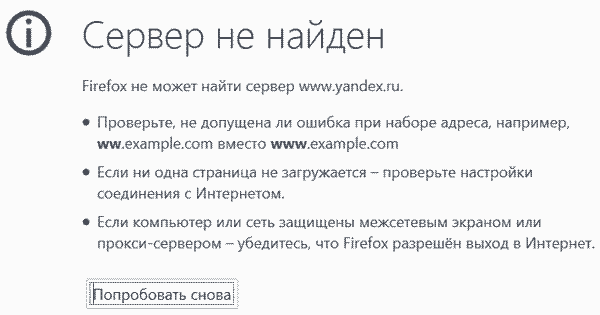
V systémovej lište, ak zobrazujete skryté ikony, môžete vidieť aj problémy s pripojením. Informácie o tom, čo je systémový zásobník, ako povoliť zobrazenie skrytých ikon, ktoré si prečítajte v článku.
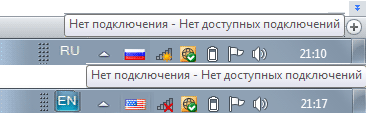
2 spôsoby obnovenia internetu
Môže to byť niekoľko dôvodov na to, že stratíte spojenie, ale väčšina z nich môže byť opravená sami, takže sa pri spochybňovaní nepokúšajte zavolať svojho poskytovateľa.
- Riešenie 1
Kliknite pravým tlačidlom na ikonu siete a zobrazí sa 2 položky: vyberte položku Diagnostics problems (Problémy s diagnostikou). Čakáme na pár minút, kým počítač vyrieši problém.
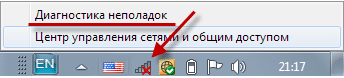
Ak na konci diagnostiky otázka nebola vyriešená a objaví sa okno s chybou na serveri DNS, ktoré nereaguje alebo akú inú chybu, ako je znázornené na mojej snímke obrazovky, potom má zmysel znovu zopakovať diagnostiku, ak to už nepomôže, pokračujte k inému riešeniu.
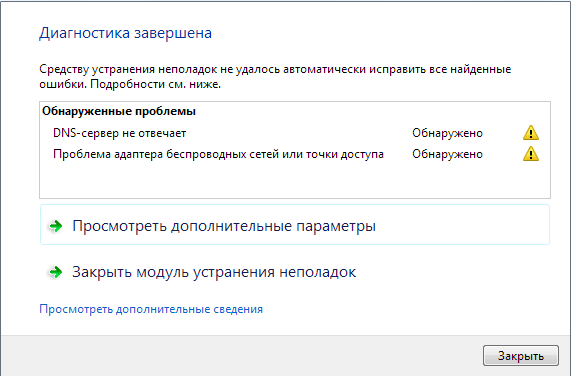
Chcem tiež varovať, aby ste nevenovali pozornosť na zistené problémy, ktoré diagnostika odhalí, ak máte kábel, ktorý je nesprávne pripojený, ak nedávno pracoval alebo bol poškodený vo všeobecnosti.
- Riešenie 2
- Vypnutím počítača som napísal o správnych spôsoboch vypnutia počítača
- Vypnite napájanie smerovača (smerovača), zo zásuvky alebo zo špeciálneho tlačidla na nej, počkajte aspoň 3 minúty
- Zapnite smerovač
- Zapnite počítač
- Spustíme prehliadač na kontrolu spojenia
Po týchto akciách je v 95% prípadov riešený problém s internetovým pripojením.
Ak však po tomto postupe neexistuje žiadne pripojenie k internetu, potom s najväčšou pravdepodobnosťou ide o dočasné problémy s poskytovateľom, ktoré sú pre ne vždy rýchlo vyriešené.
inštrukcia
Kontrola pripojenia Pri častom používaní internetu môžu káble, ktoré pripájajú zariadenie k počítaču, zlyhať. Prvým krokom je skontrolovať všetky káblové pripojenia medzi počítačom, modemom a telefónnou linkou. Zistite, či je telefónny kábel zapojený do telefónneho konektora. Skontrolujte, či je v telefóne dlhé oznamovacie tóny. Ďalej skontrolujte inštaláciu telefónneho kábla v modeme. Musí byť inštalovaný do konektora "Line". Ak máte externý modem, skontrolujte napájací kábel modemu. Uistite sa, že je pripojený: zelená kontrolka napájania modemu by sa mala rozsvietiť. Pri používaní externého modemu je potrebné skontrolovať inštaláciu informačného kábla, ktorý spája modem s počítačom. Musí byť inštalovaný v konektore COM1 alebo COM2 počítača.
Tiež je potrebné skontrolovať, či nie je poškodený kábel.
Skontrolujte nastavenia modemu. Nastavenia modemu je možné skontrolovať pomocou možnosti Telefón a modem. Pred zmenou nastavení zapíšte staré nastavenia, aby ste ich mohli vrátiť.
Kliknite na tlačidlo Štart a potom na položku Ovládací panel. Vyberte ikonu Telefón a modem. Otvorí sa okno s kartou Vybrať číslo. Kliknite na položku Upraviť. Skontrolujte kód oblasti a typ vytáčania - zvyčajne pulzný. Ak chcete použiť nastavenia, kliknite na tlačidlo OK. Kliknite na kartu Modemy, vyberte modem a kliknite na tlačidlo Vlastnosti. Potom prejdite na kartu Diagnostiky a kliknite na tlačidlo Požiadať o modem. Po tom, modem bude vyzvaný, aby zistil, či je správne nainštalovaný alebo nie. Ak sa problém vyskytne, zobrazí sa dialógové okno s informáciami o chybe.
Preinštalujte softvér. niekedy softvér zlyhá, môže narušiť pripojenie počítača k internetu. Ak zaznamenáte problém, preinštalujte softvér. Pred inštaláciou si prečítajte pokyny pre vaše zariadenie a nastavenia vášho poskytovateľa internetových služieb. Ak neexistuje žiadna inštrukcia, kontaktujte poskytovateľa telefonicky a získajte od neho pokyny. Uistite sa, že ste ich uložili do budúcnosti.
Centrum pomoci a technickej podpory systému Windows môžete použiť na riešenie problémov s internetovým pripojením. Kliknite na tlačidlo Štart - Pomoc a technická podpora. Prejdite postupným diagnostickým postupom a vyriešte problém.
Problémy s internetom sa môžu vyskytnúť, ak váš účet vyčerpá peniaze, nesprávne ste zadali svoje používateľské meno alebo heslo, ako aj zavinenie poskytovateľa. Ak je to v poriadku, skúste zatvoriť všetky spustené programy a aplikácie a vypnúť počítač a modem. Počkajte približne 30 sekúnd a potom zapnite počítač. Pokúste sa znova pripojiť k internetu.
Internet nefunguje - tento problém sa často vyskytuje u používateľov, pretože milióny ľudí na svete si nemôžu predstaviť svoj život bez celosvetovej siete. Internet nefunguje, čo robiť? Svetová sieť už nie je luxusom, ale prvou potrebou. Pre niektorých je internet zdrojom zábavy, pretože niekto je zdrojom príjmu. Je však rovnako nepríjemné pozorovať nedostatok spojenia.
Skontrolujte adresu stránky
Stal som sa tak, že som práve nesprávne zadal adresu stránky. Prehliadač mi ukázal strašný obraz so slovami "Žiadne pripojenie" alebo "Chyba 404". Ak sa nachádzate v podobnej situácii, skúste najskôr otvoriť iný web v tom istom prehliadači. Otvára sa to? Potom je všetko v poriadku. Ale ak nie. Hľadáme ďalší problém!
Reštartujte počítač
Skontrolujte počítač v prípade vírusov
Mnohí blokujú prístup na internet. Preto bude správnym riešením úplná kontrola počítača na vírusy. Potom je potrebné reštartovať systém a pokúsiť sa pripojiť sa online. Opäť zlyhalo? Teraz skontrolujte malé veci!
Malé veci
Skontrolujte, či nie je poškodený internetový kábel, možno to je problém. Ak je prístup k internetu bezdrôtový a sieť je prístupná cez prenosný počítač, skontrolujte, či je pripojenie zapnuté bezdrôtovej siete. Na niektorých prenosných počítačoch sa zapína a vypína pomocou špeciálneho tlačidla na paneli notebooku.
Ak ste vyskúšali všetky vyššie uvedené a Internet sa nezobrazil, mali by ste zavolať poskytovateľa a podrobne vysvetliť celú situáciu, alebo ak ste si istí, že problém je v počítači, zavolajte sprievodcu doma alebo odneste počítač do servisného strediska.


















